Mungkin Kalian akan merasa jengkel jika ternyata memori internal yang ada pada hp android Samsung Kalian tiba-tiba tidak bisa digunakan, karena memori internal yang penuh. Padahal Kalian merasa sudah menghapus file-flile yang tidak penting. Hal ini mungkin dikarenakan hp Android Kalian tersebut, masih menyimpan file lainnya (other). Cara menghapus file lainnya di android Samsung ini, bisa menjadi solusi untuk mengosongkan memori internal.
- 1 Pengertian Dari File Lainnya
- 2 Cara Menghapus File Lainnya di Android Samsung
- 3 Menghapus File Lainnya dengan Aplikasi Bawaan
- 4 Khusus Android OS Samsung atau Bukan ONE UI
- 5 Khusus Samsung yang Menggunakan ONE UI
- 6 Melalui File Saya
- 7 Dengan Menghapus data aplikasi
- 8 Hapus chache Aplikasi pada ONE UI
- 9 Menghapus Trash atau sampah pada ONE UI
- 10 Dengan Menginstal Aplikasi CC Cleaner
Memori internal sendiri merupakan tempat penyimpanan yang ada pada hp Android. Berbeda dengan penyimpanan pada kartu SIM. Memori internal yang penuh tentunya akan membuat hp menjadi sedikit lamban dalam mengakses data.
kali ini kami akan memberikan tutorial cara menghapus file lainnya khusus hp samsung jika Kalian mencari tutorial pada android lain Kalian dapat membaca artikel sebelumnya Cara Mengosongkan Penyimpanan Internal Yang Penuh (Mudah)
Pengertian Dari File Lainnya (Other) yang Ada Pada Android Samsung
Sebelum mencari tahu mengenai cara menghapus file lainnya di android Samsung, ada baiknya Kalian mengetahui terlebih dahulu apa itu file lainnya ( other ), yang biasa muncul pada hp Android. Termasuk yang ada pada android Samsung ini.
Dalam sebuah hp android, terutama android Samsung. Dibutuhkan beberapa aplikasi ataupun data yang akan menunjang setiap aktifitas dari penggunaan android tersebut. Namun terkadang karena sesuatu hal, sejumlah data/aplikasi tersebut tidak lagi dibutuhkan. Sehingga membuat memori internal menjadi cepat penuh.
Dalam kasus lain, aplikasi/data yang tidak terpakai tersebut, mungkin saja langsung Kalian hapus. Tentunya, agar memori internal yang ada pada hp Kalian tersebut tidak terlalu cepat penuh. Namun kenyataanya malah sebaliknya. Memori internal masih saja terlihat penuh, meskipun Kalian telah menghapus beberapa file yang tidak terpakai tersebut.
Secara garis besar, file-file yang telah Kalian hapus tersebut tidak lantas terhapus dari andoid yang Kalian miliki tersebut. Karena file-file tersebut akan masuk ke dalam file sampah, dan memenuhi memori internal. Tentunya hal ini akan terjadi, jika file sampah tersebut tidak lantas dibersihkan.
File-file sampah yang dimaksud bisa dikategorikan sebagai file lainnya ( other ). Solusi terbaik untuk mengosongkan memori internal yang penuh dengan file sampah/file lainnya ini yaitu dengan cara menghapus file lainnya di android Samsung. Bagaimana caranya ? Kalian bisa membaca artikel ini hingga tuntas.
Cara Menghapus File Lainnya di Android Samsung yang Benar
Seperti yang telah disebutkan sebelumnya. Bahwa untuk mengatasi memori internal yang penuh, diperlukan sebuah cara untuk menghapus file lainnya ( other ). Adapun caranya yaitu sebagai berikut. Diantaranya :
1.Menghapus File Lainnya dengan Aplikasi Bawaan
Selain bisa mengunduh beberapa aplikasi yang Anda sukai. Android Samsung juga telah dibekali beberapa aplikasi bawaan. Diantaranya aplikasi perawatan yang bisa Anda gunakn sebagai cara menghapus file lainnya di android Samsung ini.
Adapun caranya yaitu sebagai berikut,
Khusus Android OS Samsung atau Bukan ONE UI
- Buka menu pengaturan/setting yang ada pada hp android Samsung
- Pilih menu pemeliharan perangkat. Kemudian klik menu tersebut
- Setelah menu tersebut kalian klik, maka dalam layar android kalian, akan terlihat beberapa menu lainnya. Salah satunya yaitu menu penyimpanan. Kalian bisa mengklik menu tersebut
- Tak berapa lama, android Samsung Kalian akan melakukan proses scan. Dan tak lama, dalam layar android Samsung tersebut akan muncul beberapa file sampah yang akan dan telah Kalian hapus sebelumnya. Namun masih memenuhi memori internal.
- Kalian bisa menghapusnya dengan cara mengklik opsi HPS SKRNG.
Cara Menghapus File Lainnya di Android Samsung: Khusus Samsung yang Menggunakan ONE UI
- Masuk Ke pengaturan Pada smartphone samsung Kalian
2. kalian klik perawatan perangkat Lunak
3. Setelah itu akan muncul menu menu lalu klik menu penyimpanan
4. Kalian dapat langsung menghapus beberpa file yang tidak kalian gunakan contohnya gambar
5. Klik gambar maka hapus gambar yang tidak Kalian perlukan
2. Melalui File Saya
Sebenarnya menu File Saya merupakan aplikasi bawaan yang sudah ada pada android Samsung. Seperti halnya menu perawatan. Namun untuk memudahkan Kalian dalam memahami cara menghapus file lainnya di android Samsung dengan menu ini. Maka ada baiknya, pemabahasannya dilakukan secara terpisah, dengan aplikasi bawaan lainnya.
Adapun cara menghapus file lainnya ( other ) melalui menu File Saya ini, diantaranya :
- Buka menu File Saya yang ada pada android Samsung Kalian
- Setelah menu tersebut telah Kalian klik, maka dalam tampilan layar Android Kalian, akan terlihat beberapa Pilihan seperti penyimpanan internal dan external aplikasi dan lainnya
- Untuk membuat memori internal tidak cepat penuh, kalian bisa menghapus beberapa File yang tidak penting, ataupun yang tidak lagi digunakan
- Sementara untuk File yang masih dibutuhkan, Kalian bisa memindahkannya ke memori eksternal.
- Kalian bisa melakukan hal yang sama, pada folder lainnya. Seperti pada folder galery, audio, video, maupun folder lainnya.
- Jika folder-folder tersebut telah selesai Kalian pilih. Baik itu file-file yang akan dipindahkan ke memori eksternal, maupiun yang akan Kalian hapus. Maka selanjutnya, Kalian bisa masuk ke folder share it. Untuk menghapus beberapa file yang tidak diperlukan lagi. Mengapa Kalian harus mengecek folder ini ? Karena folder share it, merupakan folder yang paling banyak menyumbang banyak ruang pada memori internal yang ada pada android.
3. Cara Menghapus File Lainnya di Android Samsung: Dengan Menghapus data aplikasi
Selain yang telah disebutkan di atas. Kalian juga bisa menghapus file lainnya yang ada pada android Samsung Kalian, dengan cara menghapus data aplikasi. Namun satu hal yang harus Kalian ingat jika menggunakan metode penghapusan data aplikasi ini.
Diantaranya yaitu Kalian tidak bisa masuk lagi ke akun-akun ataupun aplikasi yang memerlukan password tertentu. Misalnya akun facebook, instagram, ecommerce maupun akun/aplikasi lainnya. Meskipun Kalian bisa bisa login, Kalian diharuskan untuk memasukkan username dan juga password yang sama, dengan yang Kalian buat sebelumnya.
Maka dari itu, ada baiknya untuk selalu mengingat username/alamat email serta password dari setiap akun/aplikasi. Khususnya dari setiap akun/aplikasi yang ingin Kalian hapus datanya. Bagi Kalian yang belum paham mengenai cara menghapus file lainnya di android Samsung dengan metode ini. Berikut beberapa panduannya. Diantaranya :
- Pilih beberapa aplikasi yang ingin Kalian hapus
- Tekan aplikasi tersebut untuk beberapa saat
- Jika Kalian menekan aplikasi tersebut dengan benar, maka akan muncul opsi pilih info aplikasi
- Klik opsi tersebut, kemudian lanjutkan dengan mengklik menu penyimpanan
- Tak berapa lama setelah menu penyimpanan Kalian klik. Maka Kalian akan melihat beberapa opsi. Pilih opsi hapus data, dan klik opsi tersebut. Secara otomatis, ruang penyimpanan pada memori internal, akan sedikit lebih lega/luas.
- Lakukan hal yang sama pada aplikasi lainnya. hingga memori internal pada hp android Samsung Kalian tersebut menjadi sedikit memiliki ruang. Terutama ruang untuk menyimapan file/data lainnya.
4. Cara Menghapus File Lainnya di Android Samsung: Hapus chache Aplikasi pada ONE UI
sebenarnya mau pada ui yang terdahulu atau yang sekarang samsung gunakan, ( One UI ) tidak akan jauh beda pengaturanya berikut tutorial hapus chache pada ONE UI
- Masuk Menu Pengaturan lalu pilih Apps
2. setelah anda klik apps nanti akan ada beberapa aplikasi yang sudah terinstal pada hp samsung kalian, dalam kasus ini saya akan mencoba menghapus Chache aplikasi Facebook
3. nanti akan ada beberapa pilihan selanjutnya kalian klik Storage
4. Setelah klik Storage nanti kamu bisa langsung clear cache seperti yang kami tunjukan pada gambar dibawah ini
5. Cara Menghapus File Lainnya di Android Samsung: Menghapus Trash atau sampah pada ONE UI
sampah pada samsung itu seperti recycle bean pada komputer , smarphone samsung itu dapat membackup sementara foto yang sudah kita hapus
foto tersebut dapat kalian restor atau kalian akses kembali, tetapi hal ini akan membuat internal pada smartphone samsung kalian menjadi sangat penuh, hal ini lah ]yang mewajibkan anda haru mengosongkan Trash yang ada pada hp samsung kalian berikut caranya :
- Seperti biasa masuk ke pengatuan smartphone samsung kalian lalu klik battery and device care
2. Selanjunya kalian klik Storage
3. pada bagian bawah akan ada gambar galeri yang bertuliskan Trash, klik gambar itu
4. Sekarang anda dapat mengosongkan sedikit memori internal kalian , ingat jika dalam Trash foto sudah kalian hapus paka kalian tidak dapat mengembalikannya
6. Cara Menghapus File Lainnya di Android Samsung: Dengan Menginstal Aplikasi CC Cleaner
Apa itu CC Cleaner
aplikasi ini adalah aplikasi pembersih yang dapat kalian unduh pada playstore dan dapat kalian gunakan pada semua jenis android, cleaner ini akan mendeteksi beberapa file yang tidak kalian gunakan dan sampah yang tersembunyi pun akan ikut terhapus
untuk langkah langkah cara penggunaanya adalah sebagai berikut :
1. pertama kalian instal saja dan ikuti semua petunjuknya, lanjutkan dengan iklan saja biar gratis,
2. CC cleaner akan mendeteksi berapa banyak penyimpnan dan juga ruang yang kosong dan yang yang kalian gunakan
3. Klik mulai untuk melakukan pembersihan
4. Berikan Akses Izinkan pada CC Cleaner
 |
5. Setelah itu ikuti langkah selanjutnya dan aplikasi pun akan memindai sampah yang berada pada internal samsung kalian
Aplikasi ini akan secara otomatis menghapus chache aplikasi dan juga beberapa folder kosong.
Demikian beberapa cara menghapus file lainnya di android Samsung yang bisa Kalian pilih. Dengan membaca artikel ini, tentunya Kalian akan sedikit paham mengenai keberadaan file lainnya, yang sering menjadi penyebab memori internal menjadi penuh.
Jika internal anda masih penuh Kalian dapat membuat berhenti sementara aplikasi-aplikasi yang tidak digunakan
Semoga bermanfaat sampai jumpa pada lain waktu.




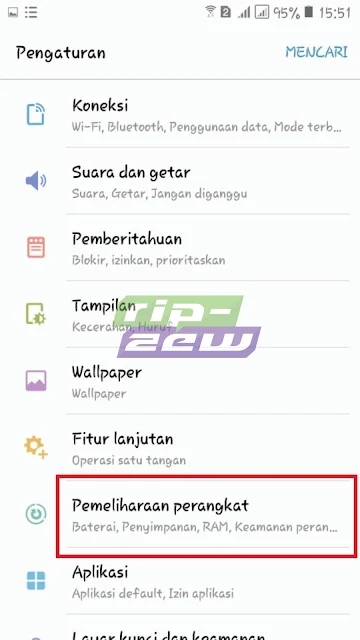

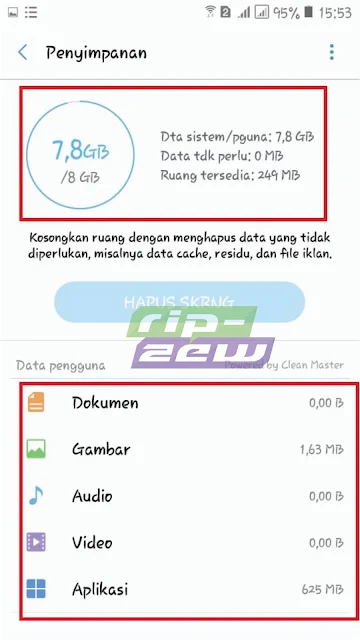






















1 komentar